- Autor Abigail Brown [email protected].
- Public 2023-12-17 07:01.
- E modifikuara e fundit 2025-01-24 12:24.
Ka shumë aplikacione të shkëlqyera celulare dhe desktop për gjurmimin e detyrave, marrjen e shënimeve dhe vendosjen e qëllimeve. Megjithatë, shumë prej nesh preferojnë stilolaps dhe letër. Ajo që i mungon qasjes së stilolapsit dhe letrës është etiketimi i përshtatshëm, përkujtuesit dhe aftësitë e kërkimit të mjeteve dixhitale. Kombinoje metodën e marrjes së shënimeve me letrën e shënimeve me fuqitë dixhitale të OneNote për të shijuar më të mirën e të dy botëve.
Udhëzimet në këtë artikull zbatohen për OneNote për Microsoft 365, OneNote 2019, OneNote 2016 dhe OneNote për Windows 10.
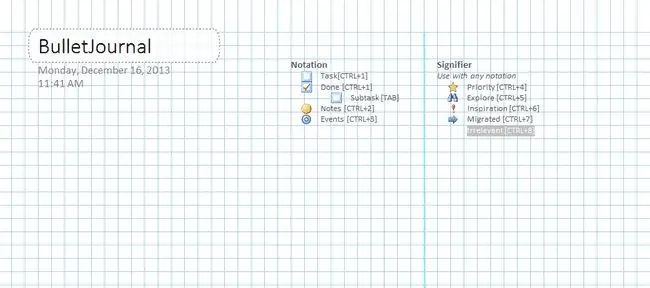
Bullet Journals
Revistat Bullter organizojnë një fletore letre për të kapur dhe gjetur shpejt detyrat, shënimet, ngjarjet dhe më shumë, në mënyrë që të qëndroni të strukturuar dhe të jeni më produktiv. OneNote është ideale për këtë metodë të marrjes së shënimeve, sepse është më afër pamjes dhe sjelljes si një fletore fizike.
Disa baza rreth sistemit Bullet Journal:
- Në çdo faqe, ju shkruani shpejt informacionin që po përpiqeni të kapni, i cili quhet regjistrim i shpejtë.
- Faqet mund të përfshijnë detyra, shënime dhe ngjarje.
- Për detyrat, krijoni një faqe me ngjarjet e muajit aktual (për shembull, takimet ose ditëlindjet) dhe një faqe tjetër për detyrat e muajit. Pas këtyre faqeve, krijoni një kalendar ditor, duke zhvendosur detyrat tuaja nga lista e muajve në datën aktuale.
- Përdor një kuti për të shënuar një detyrë, një pikë për një shënim të rregullt, një pikëçuditëse për të shënuar një ide të mrekullueshme, një simbol sysh për kërkime dhe një yll për të shënuar një artikull si prioritet.
- Ditarët Bullet kanë një faqe indeksi në fillim të fletores ku shënoni numrat e faqeve për tema të ndryshme. Nuk keni nevojë të krijoni një faqe indeksi në OneNote, pasi programi e bën punën për ju.
Krijoni një ditar të pikave të OneNote
Zbatimi i disiplinës së ditarit të pikave në OneNote kërkon pak konfigurim.
- Hap OneNote.
-
Shko te skeda Shiko.

Image -
Në grupin Page Setup, zgjidhni Madhësia e letrës.

Image -
Në panelin Madhësia e letrës që hapet në të majtë, zgjidhni menynë rënëse Size dhe zgjidhni A4.

Image -
Ndrysho madhësitë në seksionin Print Margins nëse dëshironi, më pas zgjidhni Ruaj faqen aktuale si shabllon për ta bërë letrën e paracaktuar madhësia.

Image -
Fut një emër për shabllonin, zgjidh Vendos si shabllon të paracaktuar për faqet e reja në seksionin aktual, më pas zgjidhni Ruaj.

Image -
Zgjidh te Skedar > Print > Parapamje e printimit.

Image -
Zgjidh Rapeshoni përmbajtjen në gjerësinë e letrës dhe zgjidhni Mbyll.

Image -
Pasi ta vendosni këtë shabllon si të paracaktuar për seksionin, krijoni etiketa të personalizuara që përputhen me shkurtoret (ose ndryshoni etiketat në çfarëdo që preferoni). Shko te skeda Home.

Image -
Në grupin Etiketa, zgjidhni shigjetën Më shumë pranë kutisë Etiketa.

Image -
Zgjidh Personalizon etiketat në fund të listës.

Image -
Zgjidhni etiketën që dëshironi të ndryshoni dhe zgjidhni Modifiko etiketën.

Image -
Bëni çdo ndryshim të dëshiruar në emrin e shfaqur të etiketës, simbolin, ngjyrën e shkronjave ose ngjyrën e theksimit dhe më pas zgjidhni OK. Përsëriteni për çdo personalizim tjetër që dëshironi të bëni.

Image
Përfito sa më shumë nga Bullet Journal
Me shabllonin dhe etiketat e konfiguruara, ju jeni gati të përdorni OneNote si një ditar elektronik. Këtu janë disa sugjerime për të përfituar sa më shumë nga ky mjet.
Temat dhe hyrjet
Përdor hyrje të shkurtra me një rresht me shënimin e rekomanduar (etiketat e OneNote) për të mbajtur shënimet, ngjarjet dhe detyrat të renditura në mënyrë efektive. Nëse shtoni hyrje të përgjithshme, mos e përdorni datën si titull sepse OneNote e bën këtë automatikisht. Kjo teknikë funksionon mirë së bashku me shtesën Onetastic OneCalendar në mënyrë që të mund të kontrolloni shënimet e çdo dite me një minimum klikimesh.
Megjithatë, nëse është një temë specifike, përdorni hapësirën e titullit në faqen OneNote. Etiketimi i faqes do t'ju ndihmojë kur kërkoni për këto hyrje. Kur rritet në një temë komplekse (për shembull, me shumë përhapje ose faqe), merrni parasysh krijimin e një seksioni me një emër tjetër.
Numrat e faqeve dhe renditja
Numrat e faqeve janë kryesisht të parëndësishëm nëse përdorni OneNote sepse është një kërkim i fuqishëm (Ctrl+ E) bën renditjen për ju.
Mund t'i organizoni faqet tuaja duke i zvarritur faqet sipas renditjes që dëshironi. Ju mund të gruponi faqe në nënfaqe për të shmangur krijimin e seksioneve për tema diku midis atyre të thjeshta (me një faqe) dhe komplekse (me një seksion).
Një tjetër veçori e dobishme është përdorimi i lidhjeve të brendshme të OneNote. Klikoni me të djathtën në çdo hyrje dhe kopjoni lidhjen në të. Më pas, klikoni me të djathtën dhe lidhni (ose shtypni Ctrl+ K) kudo tjetër dhe ngjisni.
Kalendarë mujor, javor dhe ditor
Mënyra më e mirë për të imituar një kalendar mujor ose ditor të Bullet Journal është të përdorni mjetin Onetastic OneCalendar. Kombinoje atë me Përmbledhjen e etiketës së OneNote. Për të përdorur Përmbledhjen e etiketave, shkoni te skeda Home dhe, në grupin Etiketat, zgjidhni Gjeni etiketatShfaqet një panel Përmbledhje etiketash.
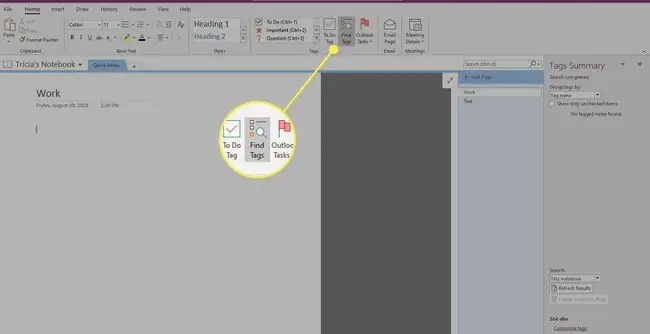
Migrim ose i parëndësishëm
Në fillim të çdo muaji, kontrolloni shënimet e detyrave të muajit të kaluar, migroni detyrat në faqen e muajit të ri dhe shënojini ato detyra si Migruar Ky hap mban të llogaritura hyrjet e muajit të mëparshëm për, kështu që ju e dini se nuk keni lënë asgjë pas. Nëse ndonjë detyrë nuk është më e rëndësishme, etiketojeni atë. Në këtë mënyrë, kur kontrolloni përsëri hyrjet e kaluara, kuptoni se këto hyrje nuk do të rishfaqen në të ardhmen sepse hyrjet humbën kuptimin.
Për të mbajtur një ndjenjë hierarkie, merrni parasysh grupimin e seksioneve në një fletore tjetër të OneNote. Meqenëse OneNote kërkon nëpër çdo libër të hapur, nuk do të humbisni gjurmët e hyrjeve në fletore të ndryshme. Mbajeni atë kryesore (zakonisht fletoren personale të paracaktuar) si ditarin tuaj të rregullt të hyrjes.
Shko më tej me OneNote
OneNote është një mjet i fuqishëm. Çiftimi i tij me sistemin Bullet Journal është një mënyrë e zgjuar për të organizuar shënimet dhe orarin tuaj. Një nga pjesët më të mira të këtij sistemi është kombinimi i OneNote me Outlook për të marrë rikujtues për detyrat dhe ngjarjet.
Është edhe më mirë nëse keni një PC tabletë Windows me një majë shkruese pasi mund të shkruani në fletoren tuaj OneNote ashtu si do të bënit me një letër të vetme me avantazhet e kërkimit, etiketimit, sinkronizimit të pajisjeve, njohjes së shkrimit të dorës, dhe përfitime të ngjashme.






